
Como fazer com que o Apple Music pare de tocar automaticamente
O Apple Music é uma plataforma poderosa para você curtir suas músicas favoritas, mas o recurso de reprodução automática pode te surpreender às vezes. Essa funcionalidade vem ativada por padrão em todos os dispositivos Apple e permite que playlists, álbuns, músicas e faixas relacionadas continuem tocando mesmo quando a música ou a playlist que você escolheu termina.
Além disso, quem usa o Apple Music com CarPlay precisa lidar com o aplicativo tocando músicas automaticamente assim que se conecta ao carro. Algumas pessoas enfrentam problemas semelhantes com seus iPads, AirPods, fones de ouvido ou iPhones em momentos em que prefeririam não ouvir música.
Se você está cansado de músicas começando sem o seu consentimento ou se simplesmente deseja ter mais controle sobre sua experiência musical, nós temos a solução. Neste guia, vamos mostrar como impedir que o Apple Music toque automaticamente e colocar você de volta no controle da sua experiência de audição.
Como parar o Apple Music de tocar automaticamente
Ao modificar algumas configurações ou desabilitar recursos no seu iPad, iPhone, Mac ou outros dispositivos Apple, você pode parar o Apple Music de tocar automaticamente. Abaixo, listamos algumas opções.
Desativar reprodução automática no Apple Music
Se você possui um plano ativo do Apple Music, desativar a reprodução automática interrompe a reprodução de qualquer música que você esteja ouvindo no momento. Siga as etapas abaixo para parar o Apple Music de tocar automaticamente no seu iPhone ou iPad:
- Abra o aplicativo Apple Music e expanda a música que está tocando.
- Toque no ícone com três pontos e três linhas no canto inferior direito da tela.
- Clique no ícone de Reprodução Automática (infinito) para desativar a reprodução automática. O ícone mudará de branco para transparente.
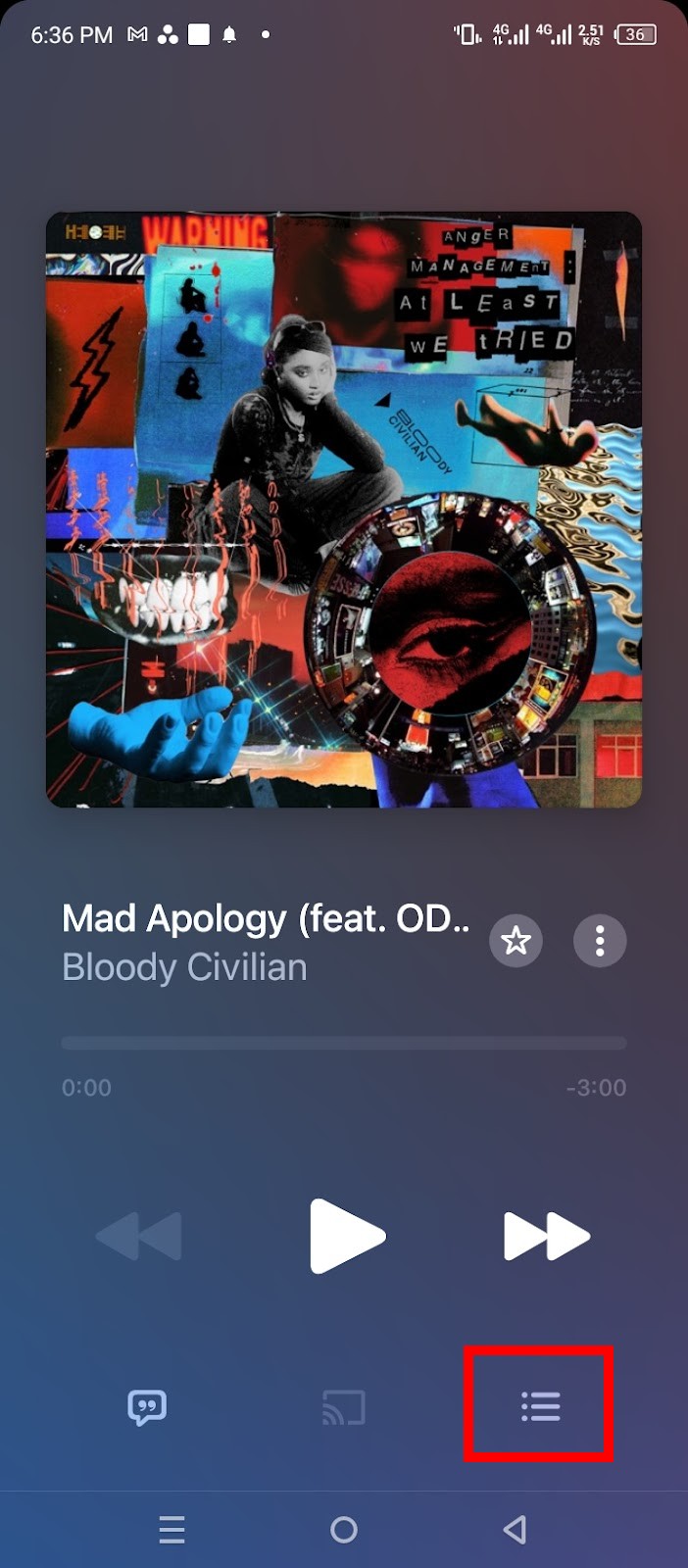
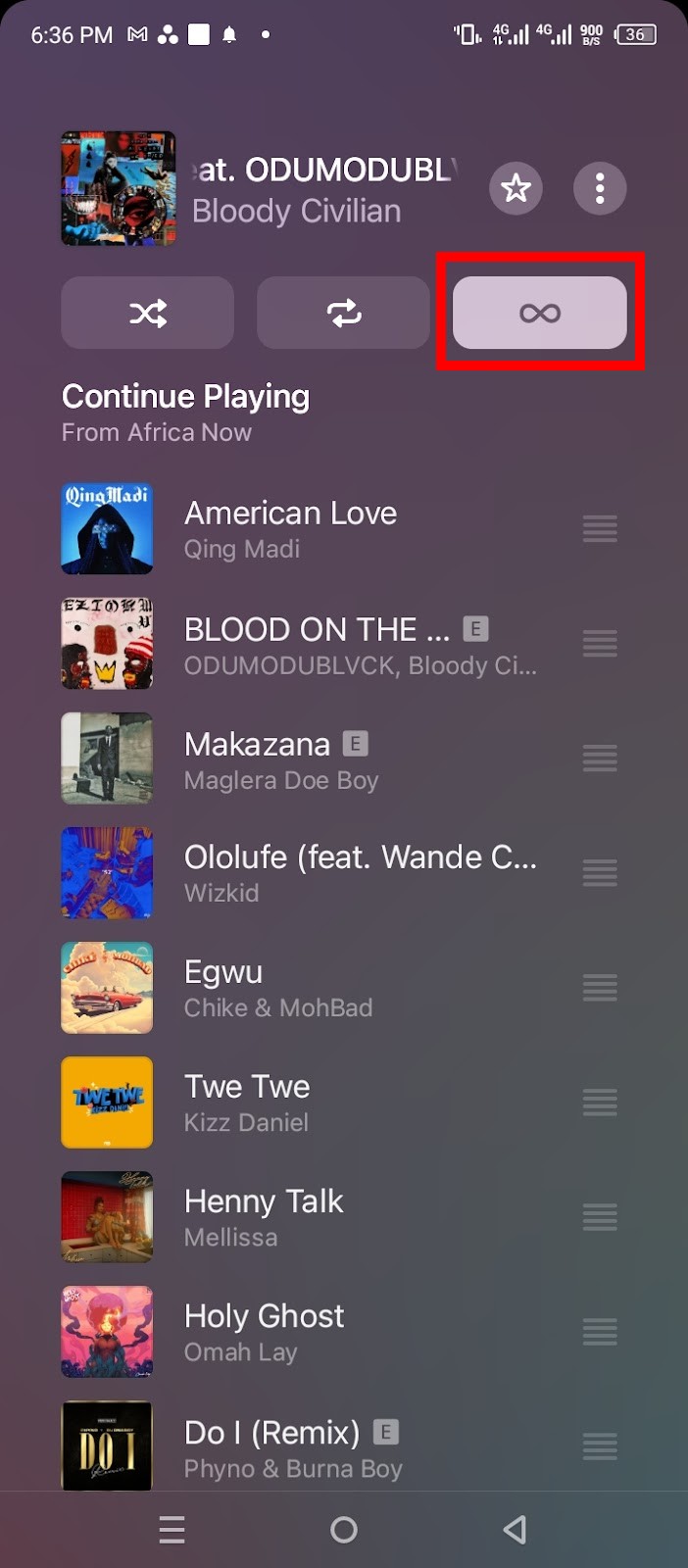
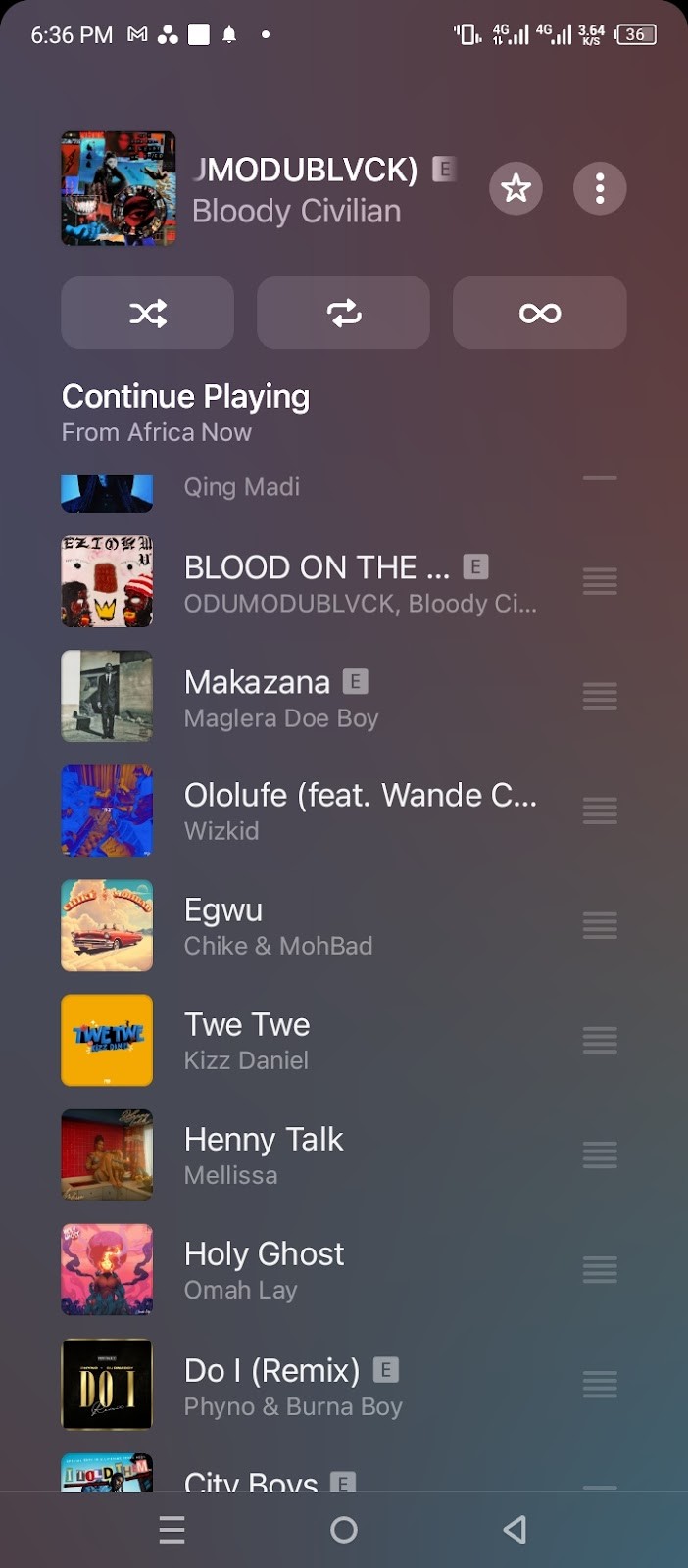
O aplicativo do Mac não permite desativar a reprodução automática do Apple Music diretamente. Porém, você pode conseguir o mesmo efeito limpando sua lista de Próximas Músicas. Veja como:
- Abra o Apple Music no seu Mac.
- Clique no ícone com três pontos e linhas no canto superior direito do Apple Music.
- Clique no botão Limpar para remover todas as músicas futuras da sua lista de Próximas Músicas. Isso interromperá a reprodução automática.
Desativar Handoff
O recurso Handoff permite que você comece uma tarefa em um dispositivo e a continue em outro a partir do exato ponto em que parou. Por exemplo, você pode iniciar a redação de um e-mail no Mail com seu iPhone e finalizá-lo no Mac.
O Handoff também se aplica ao aplicativo Apple Music. Desativá-lo nas configurações do seu iPhone ou iPad impedirá que o Apple Music retome a reprodução automaticamente em outros dispositivos conectados ao mesmo Apple ID.
Veja como impedir que o Apple Music toque automaticamente desativando o Handoff:
- Abra o aplicativo Configurações do iOS.
- Vá até Geral e selecione AirPlay e Handoff na lista.
- Toque no interruptor ao lado de Handoff para desativá-lo.
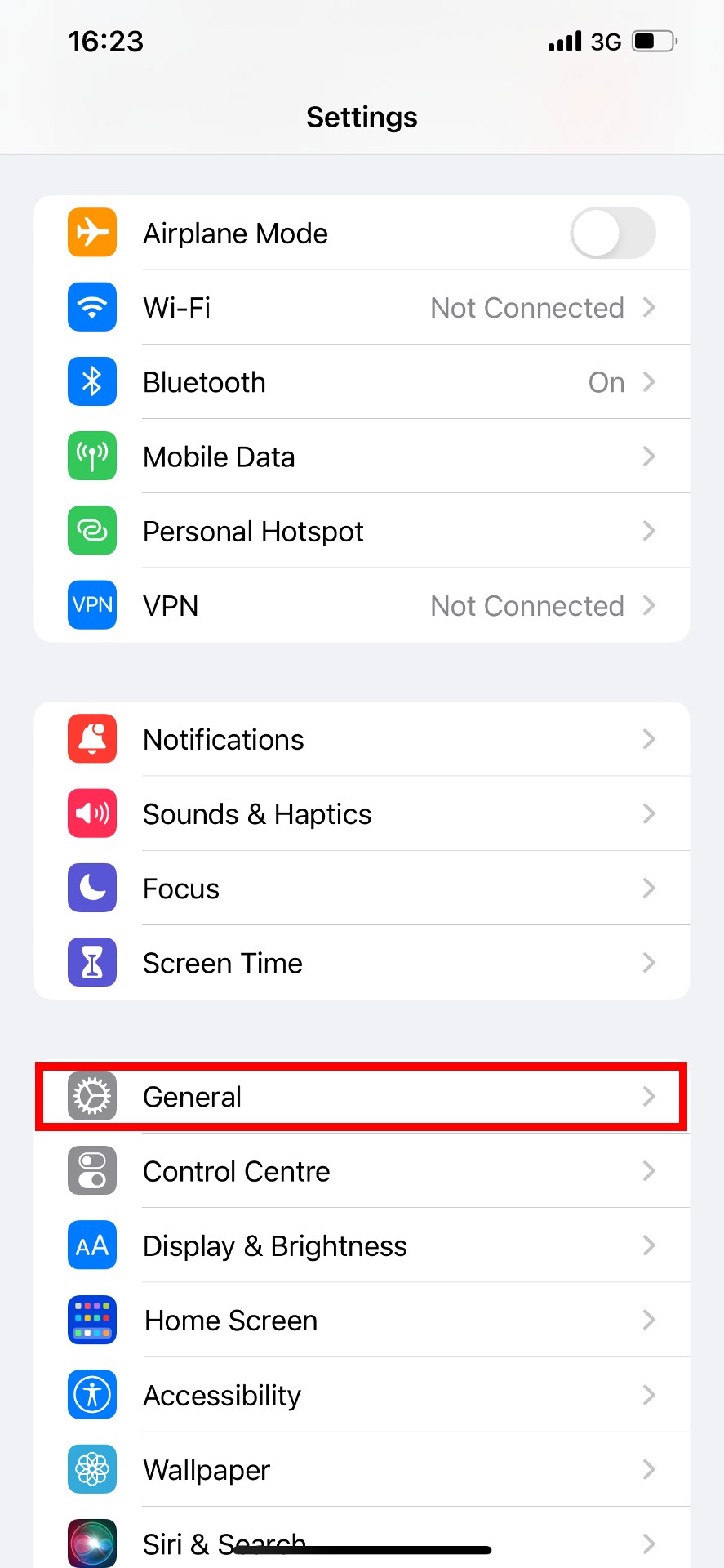
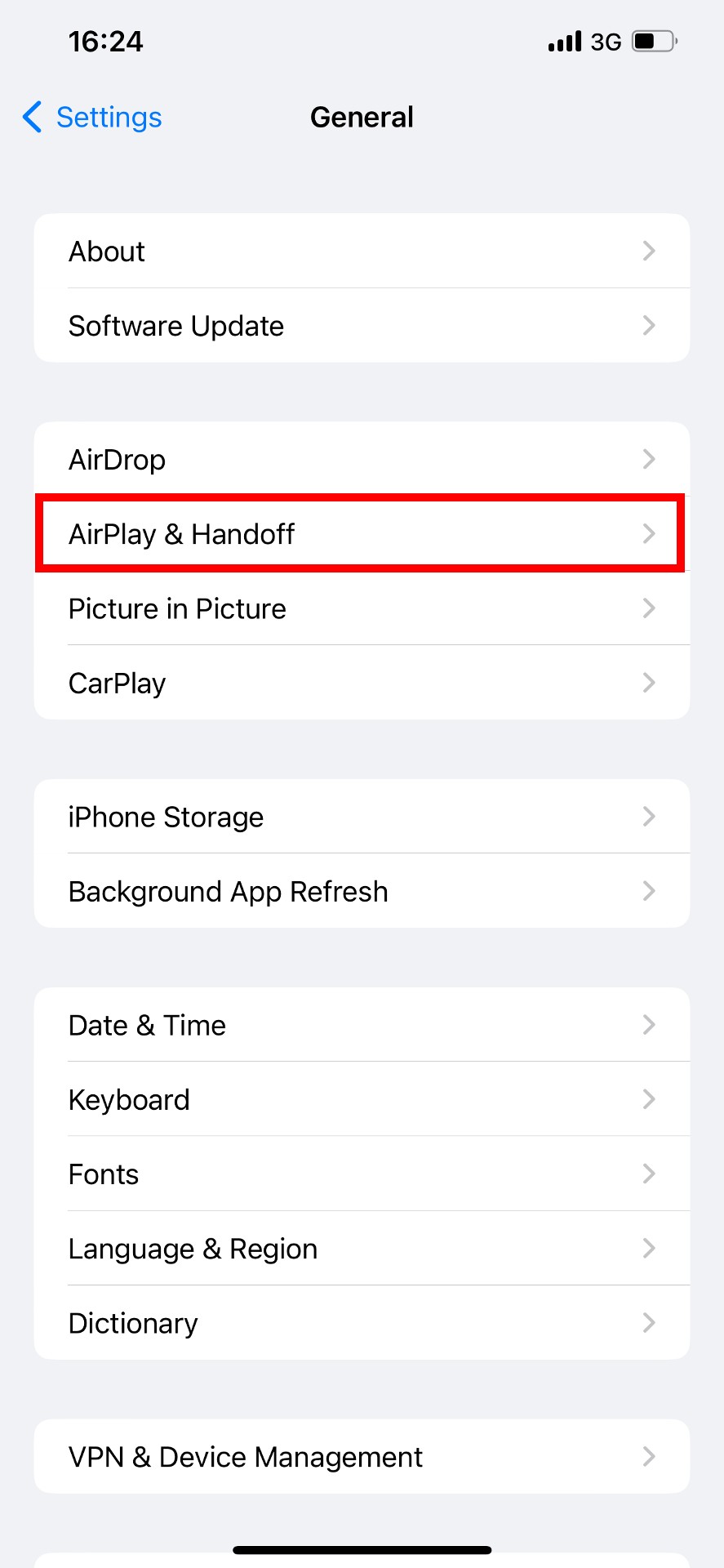
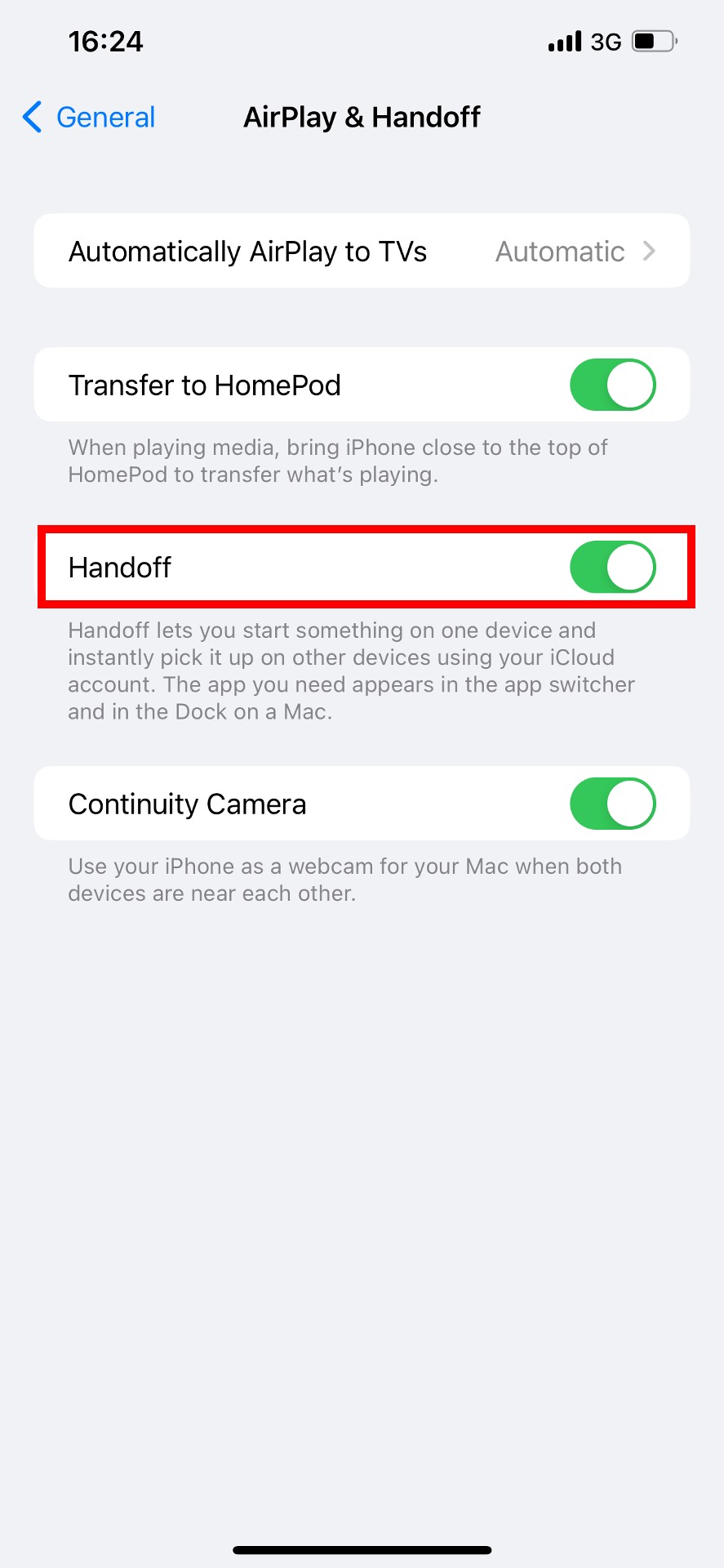
Desativar o recurso CarPlay
Desativar o CarPlay evitará que seu carro toque automaticamente músicas do seu iPhone ou iPad próximo. Siga estas etapas:
- Vá para Configurações no seu dispositivo iOS.
- Toque em Geral e selecione CarPlay.
- Encontre seu carro na lista e selecione Esquecer este carro.
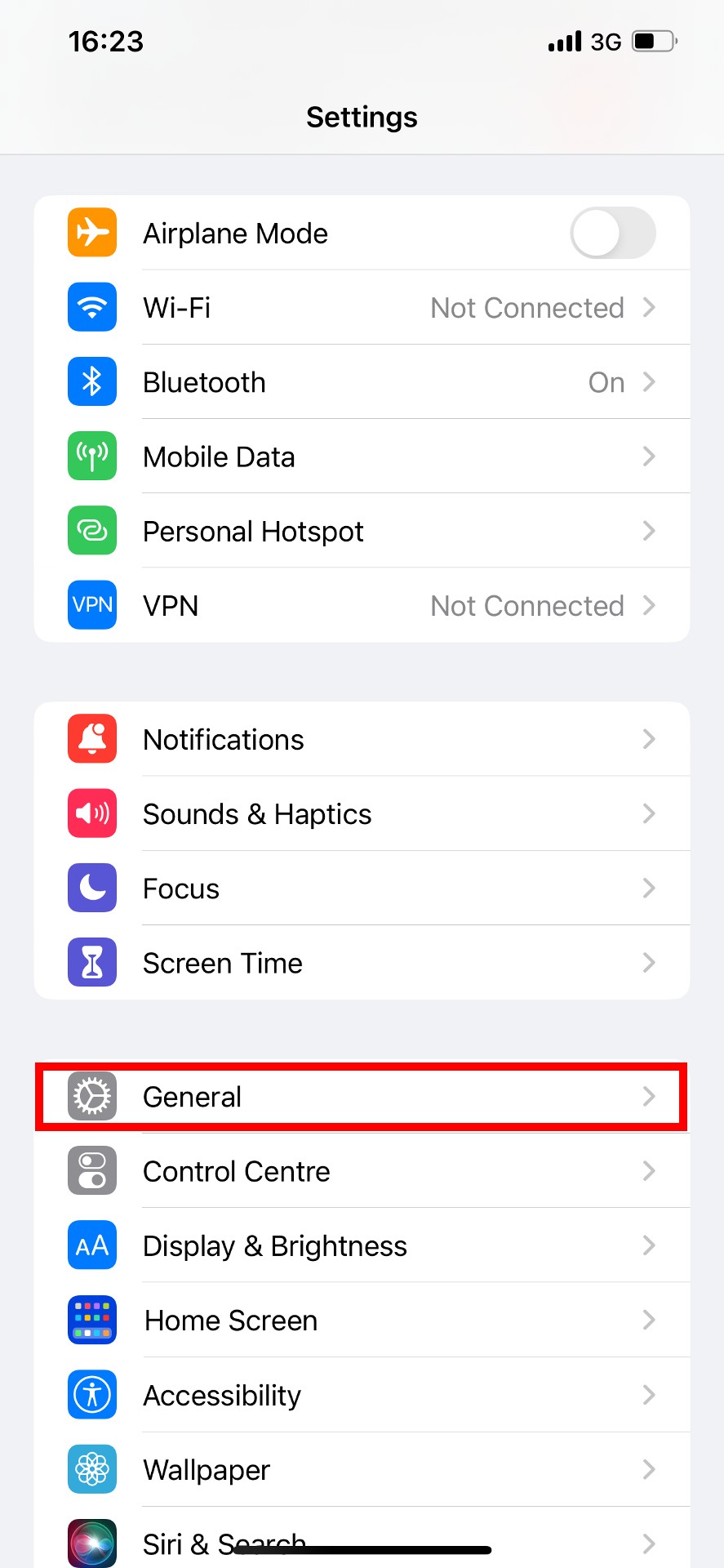
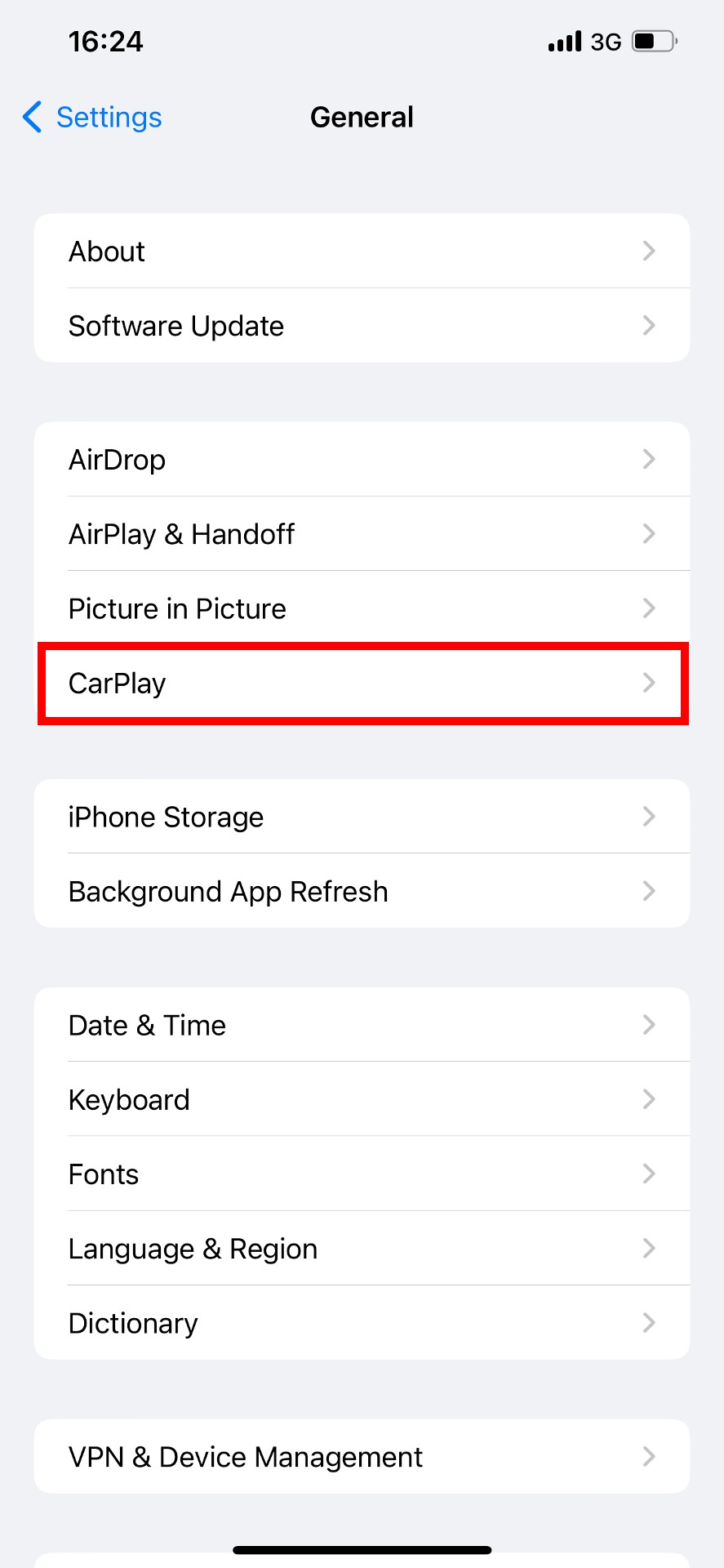
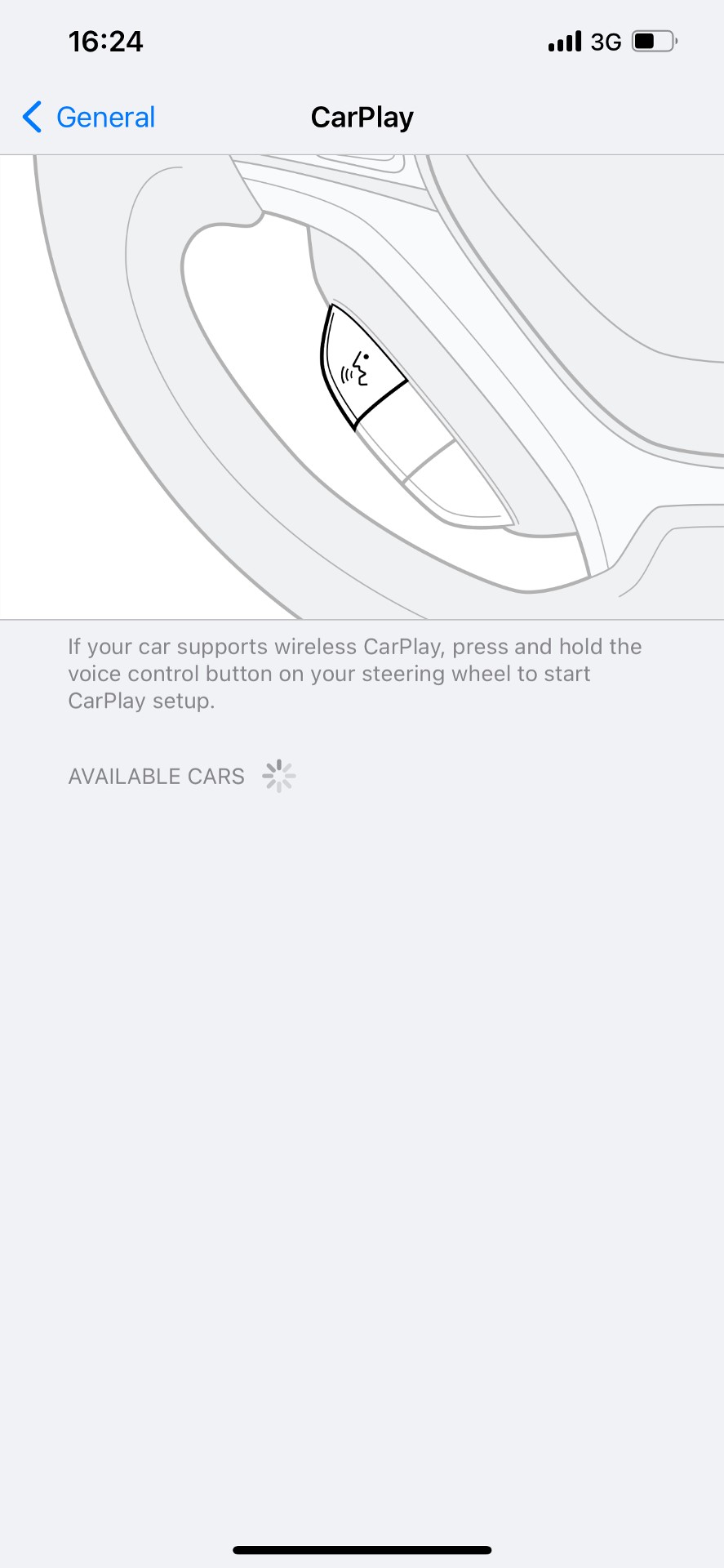
Desativar o Apple Music para usar dados
Impedir que o Apple Music use dados móveis limita a reprodução a Wi-Fi ou arquivos baixados. Siga estas etapas para desativar o acesso a dados móveis em todos os iPhones e em alguns iPads com planos de dados móveis:
- Abra o aplicativo Configurações e selecione Música na lista.
- Na opção Permitir que a Música Acesse, desative o interruptor ao lado de Dados Móveis.
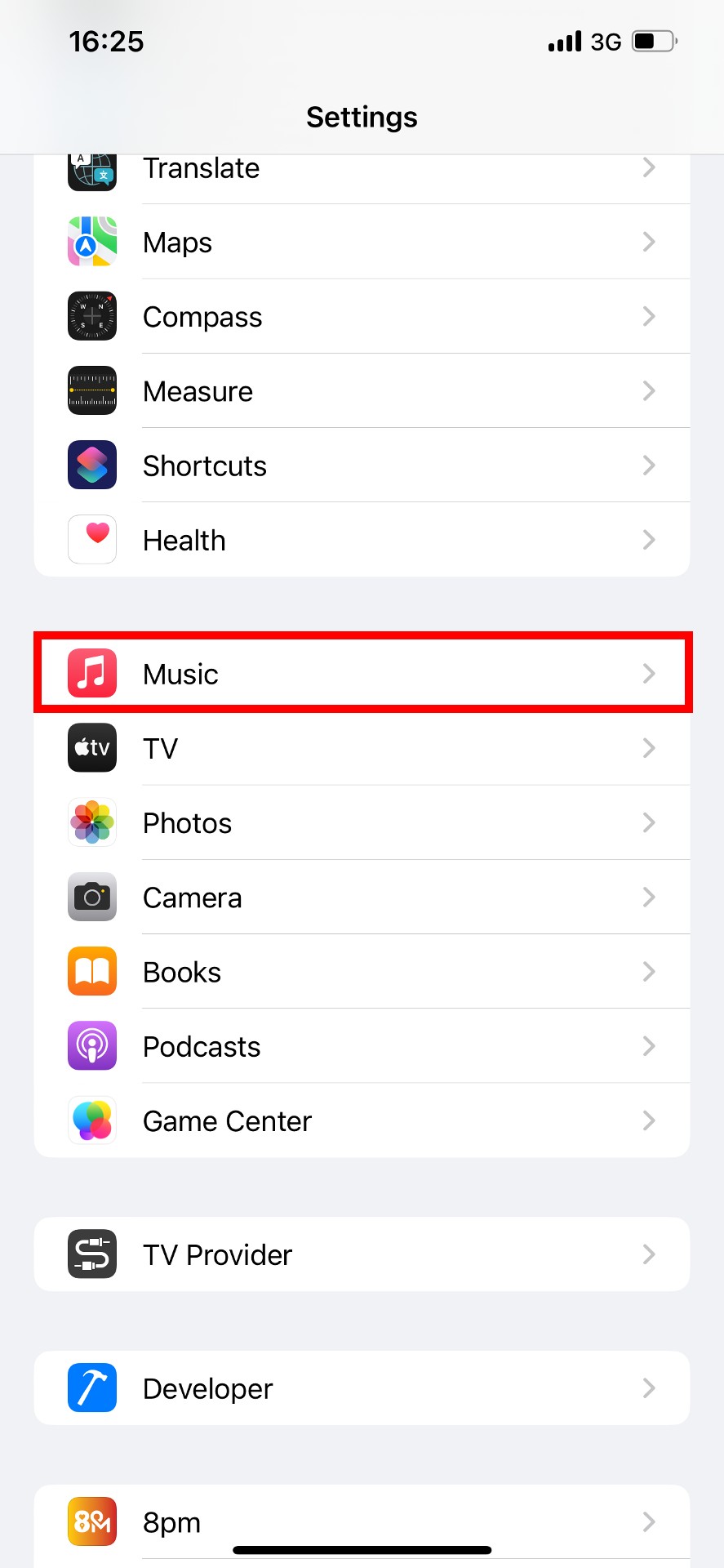
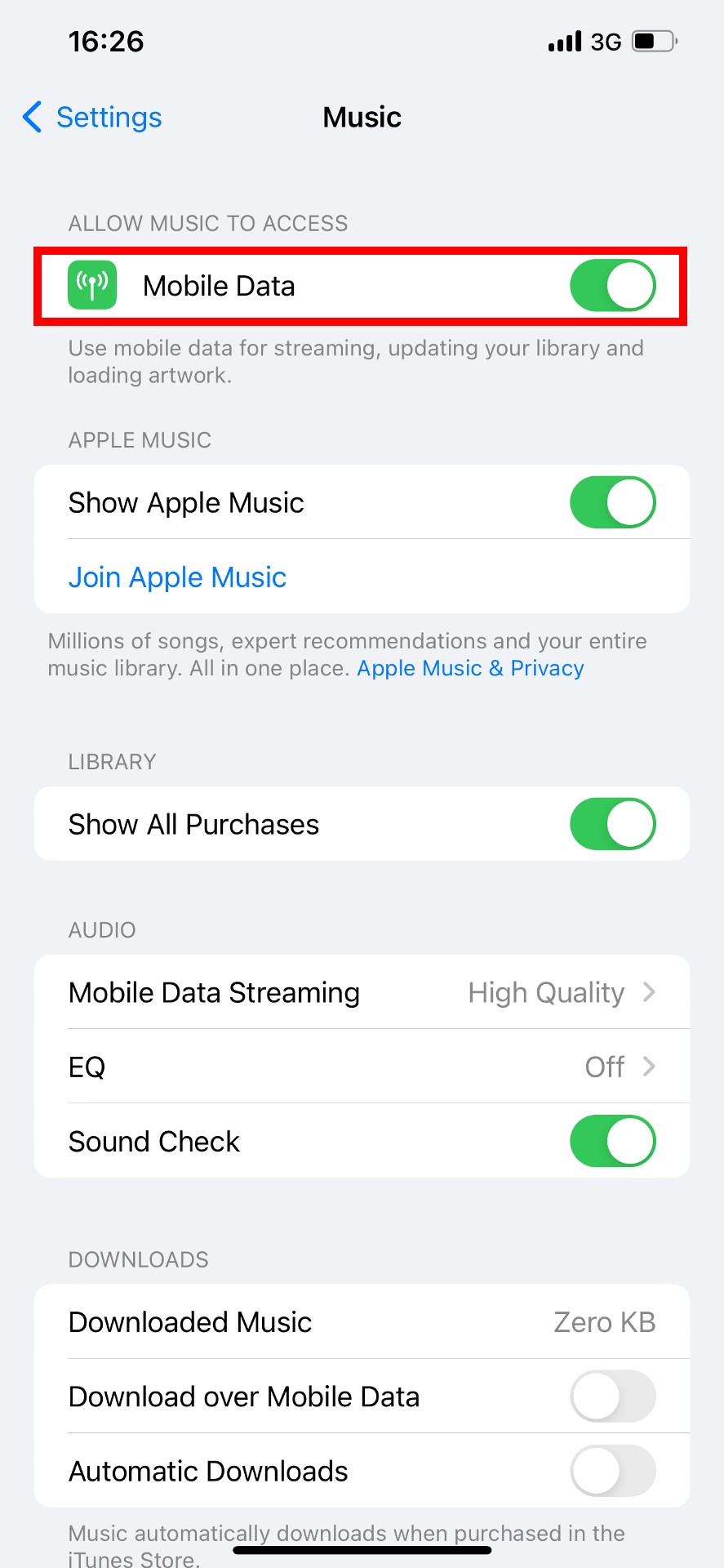
Alterar configurações do AirPods
Modificar as configurações dos seus AirPods pode evitar que o Apple Music toque em momentos indesejados. Por exemplo, você pode impedir que seus AirPods retomem a reprodução automaticamente assim que detectarem que estão nos seus ouvidos. Para alterar essa configuração no seu iPhone e iPad:
- Vá até Configurações e toque em Bluetooth.
- Encontre seus AirPods em Meus Dispositivos.
- Toque no botão i (informação) ao lado dos seus fones de ouvido.
- Encontre a opção Detecção Automática de Ouvido e desative-a.
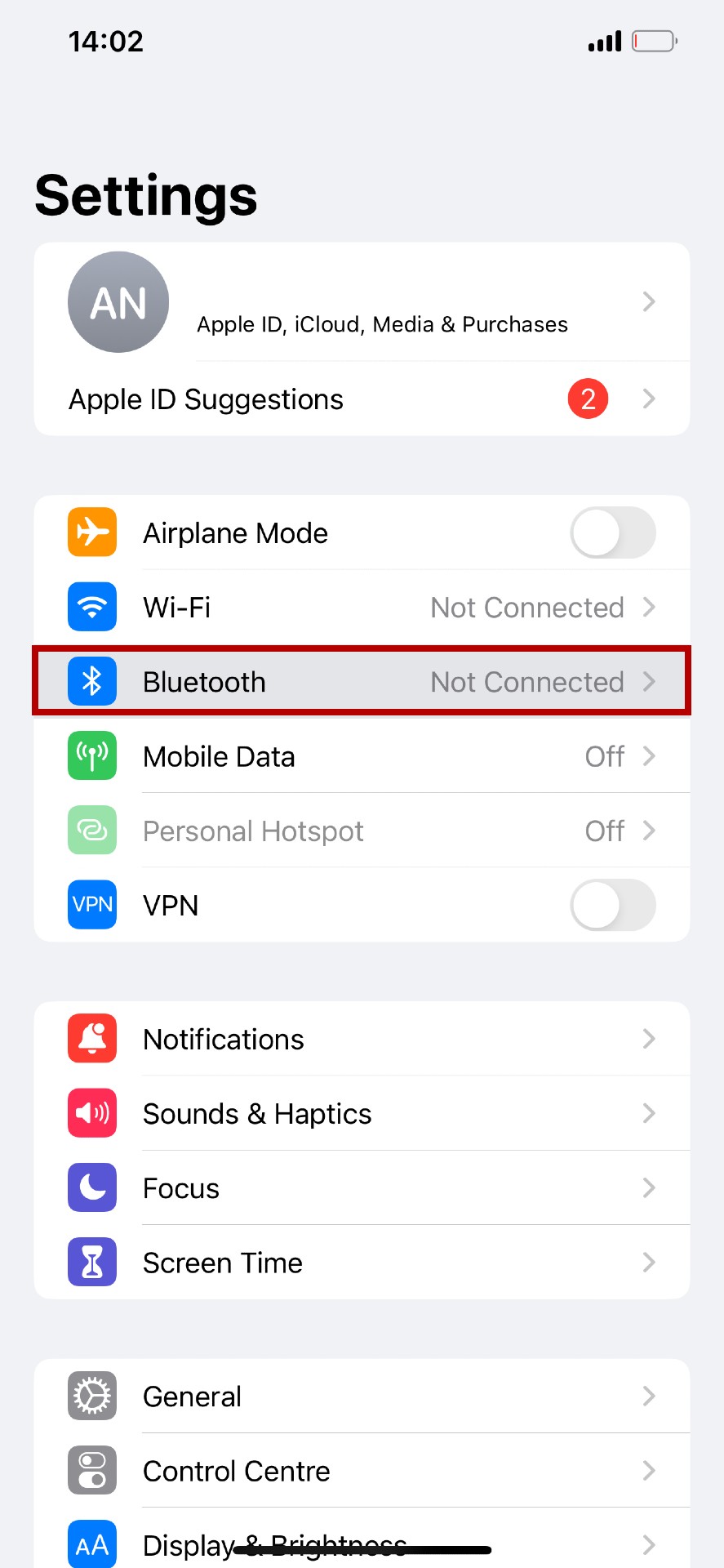
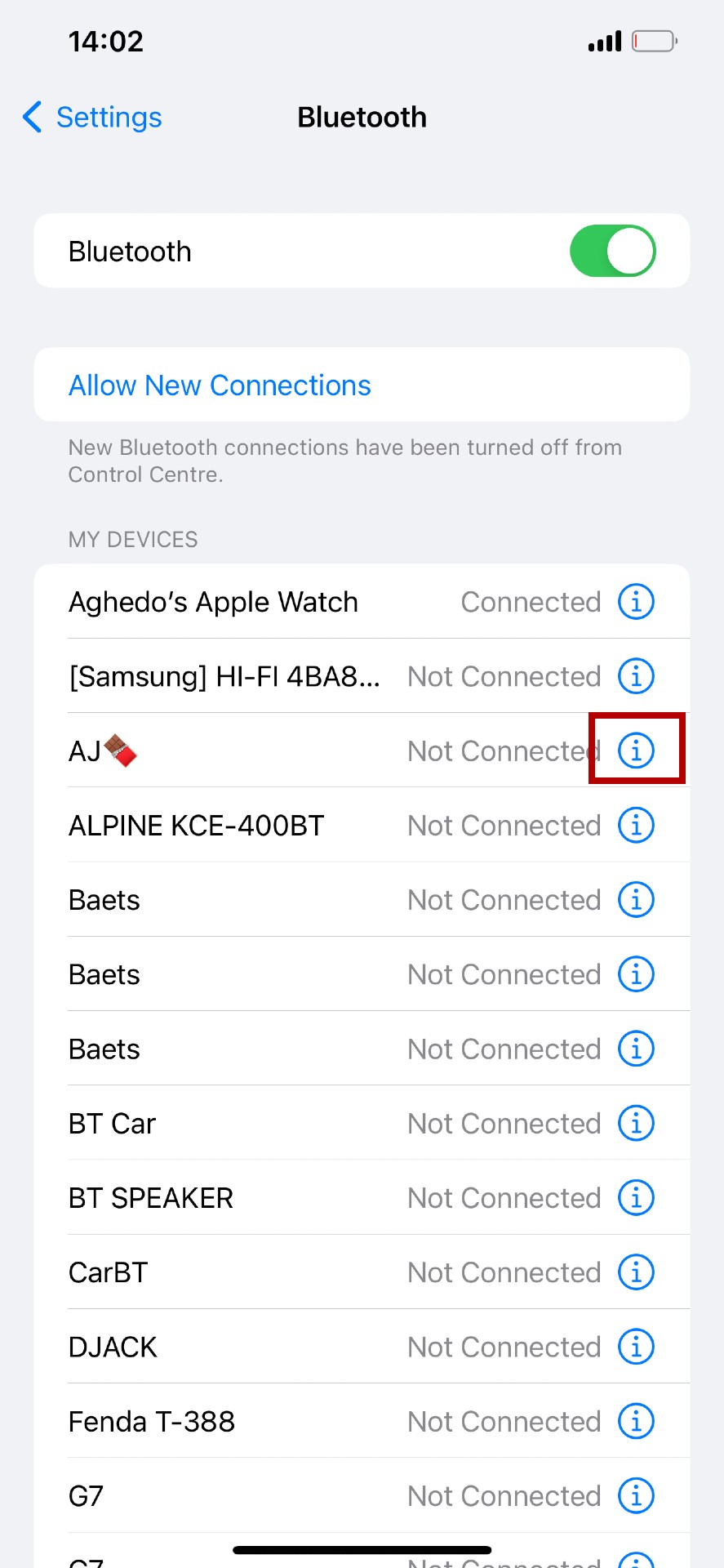
Você também pode desativar a Detecção Automática de Ouvido ao usar AirPods no seu Mac. Siga estas etapas:
- Clique no ícone da Apple na barra de ferramentas superior esquerda.
- Selecione Configurações do Sistema no menu suspenso.
- Localize seus AirPods na barra de ferramentas à esquerda.
- Encontre Detecção Automática de Ouvido e desative-a.
Subscribe to our newsletter
to get the latest news!
